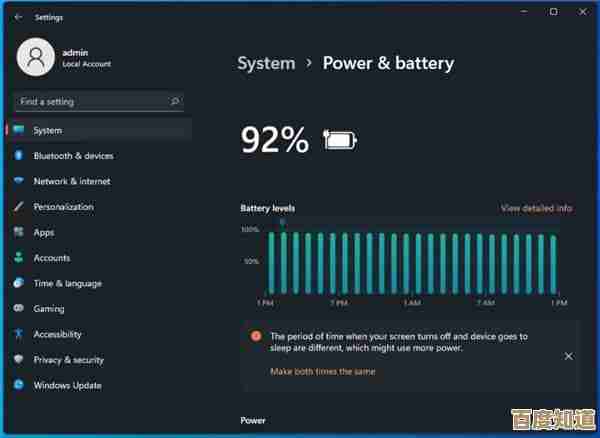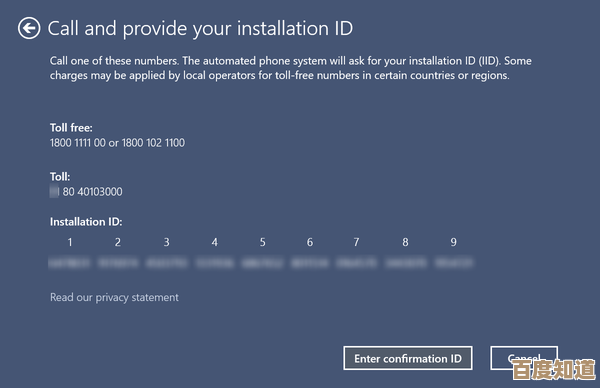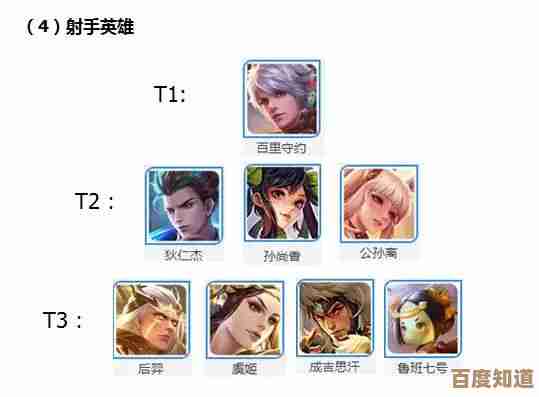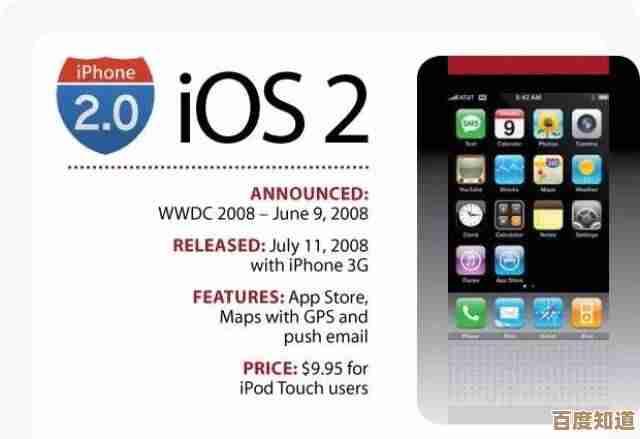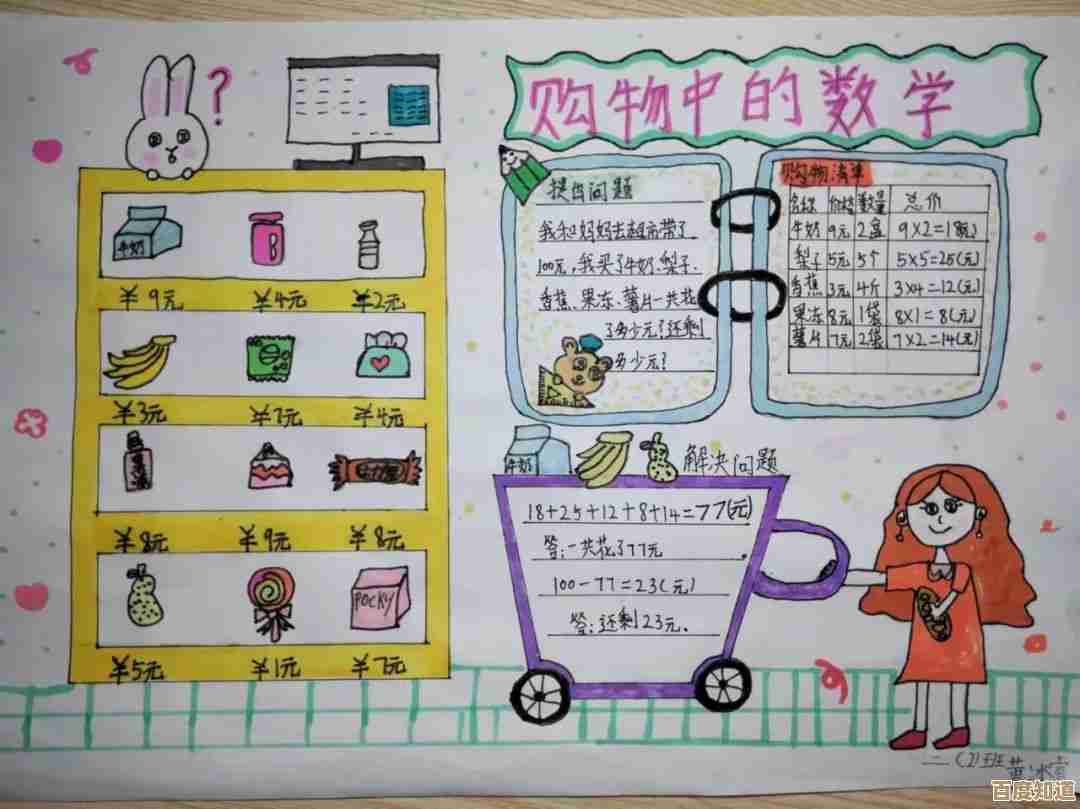Windows 11网络测速正常但无法连接互联网的原因探究
- 游戏动态
- 2025-10-22 19:04:45
- 9
哎,这事儿可真够烦人的,你看着任务栏右下角那个小图标,明明显示着信号满格,旁边可能还写着“已连接,安全”之类的字眼,点开网络测速软件,唰一下,下载上传速度都挺快,几百兆甚至更高,可一打开浏览器,想刷个网页,它就给你转圈圈,转半天最后弹个“无法访问此页面”,或者微信、钉钉这些软件,头像灰着,死活连不上服务器,这种时候,真的会让人抓狂,感觉电脑在故意跟你作对,就像一辆油表显示满格、发动机轰鸣声震天响的跑车,可你就是挂不上档,只能原地干瞪眼。
我琢磨着,这个问题吧,它不像彻底断网那么简单,彻底断网反倒好办,顺着网线、路由器、调制解调器一路排查就行,这种“假连接”状态,问题往往出在更“软”的地方,或者说,是通信链条里一些比较“虚”的环节出了问题。
我第一个想到的就是DNS,这玩意儿就像个电话簿,你把“www点某个网站点com”这个好记的名字告诉它,它负责帮你查找到对应的IP地址,电脑才能找对门,如果这个“电话簿”坏了,或者指错了路,那你速度再快也白搭,Windows 11有时候会抽风,可能是系统自带的DNS缓存出了问题,存了一堆过时或者错误的地址信息,你可以试试在命令提示符里敲一行“ipconfig /flushdns”,清空一下缓存,相当于把旧电话簿扔了,让它重新去查,或者,手动把DNS服务器地址换成像114.114.114.114或者谷歌的8.8.8.8这类公共的,有时候会有奇效,我就遇到过好几次,清完DNS缓存,网页瞬间就能打开了,特别神奇。
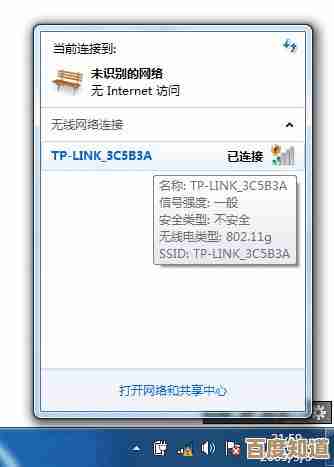
防火墙或者安全软件也可能是“幕后黑手”,它们本意是保护你的,但有时候过于敏感,可能会误判,把一些正常的网络连接请求给拦截了,你更新了系统,或者某个软件自动升级了,防火墙的规则没跟上,就可能造成这种能测速(因为测速软件可能被允许)但不能上网(其他应用被阻止)的诡异情况,你可以暂时禁用防火墙试试看,这只是为了测试,问题解决后记得重新开启并检查规则,有些第三方安全软件更是“霸道”,得去它的设置里好好翻一翻,看看有没有什么网络访问控制之类的选项给误开启了。
还有一点,挺容易被忽略的,就是代理服务器设置,如果你自己从来没设置过,但电脑里某些软件或者某些“优化”工具可能会偷偷给你改掉,在设置里搜“代理”,看看是不是无意中开启了代理服务器,尤其是“使用代理服务器”这个选项如果被打开了,而代理服务器地址又不可用,那所有网络请求都会往那个死胡同里钻,结果就是连不上,把它关掉,选“自动检测设置”,或许就通了。

Windows 11本身的一些网络功能,比如那个“按流量计费的连接”,它本来是为你手机热点这种限量流量场景设计的,开启后会限制一些后台活动以节省流量,但有时候系统会错误地把你的宽带或Wi-Fi也识别为计费连接,导致一些更新、同步服务受限,虽然基础浏览可能还行,但部分应用就会出问题,这个也得去网络属性里检查一下。
哦对了,还有一种极小但并非不可能的情况,就是你的网络服务提供商(ISP)那边出了幺蛾子,他们的DNS服务器宕机了,或者路由配置有误,导致虽然你到他们机房的速度很快,但从机房出去到互联网的“大门”被关上了,这时候,重启一下光猫和路由器,如果不行,就只能耐心等待运营商修复了。
面对这种“有速度没连接”的窘境,别光盯着速度数字生气,得像侦探一样,从DNS、防火墙、代理、系统设置这几个最可疑的“嫌疑人”开始排查,这个过程可能有点琐碎,甚至需要反复尝试,但大多数情况下,根源就藏在这些细节里,希望这些零零碎碎的想法,能给你一点头绪吧。
本文由盈壮于2025-10-22发表在笙亿网络策划,如有疑问,请联系我们。
本文链接:http://waw.haoid.cn/yxdt/38028.html